
Кілька днів тому ми пояснили, як конвертувати відео у формат, сумісний з iTunes, за допомогою безкоштовний додаток під назвою Handbrake, доступний як для Mac, так і для Windows. Хоча існують програми, які дозволяють відтворювати фільми у форматі, не сумісному з iTunes (avi, mkv) як Plex (без сумніву, найкращий, на мій погляд), наявність сумісної бібліотеки має свої переваги, і одна з них, найкраща з усіх, полягає в тому, що Ви можете насолоджуватися цією бібліотекою з будь-якого пристрою, підключеного до вашої мережі.
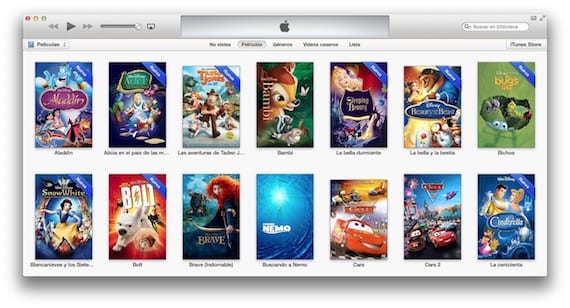
Ця опція iTunes називається "Спільний доступ до дому", і єдина вимога полягає в тому, що ви повинні бути підключеним до тієї самої мережі, і що комп’ютер повинен бути ввімкнений і з iTunes відкритим. Просто перейдіть до налаштувань iTunes і на вкладці "Спільний доступ" активуйте "Поділитися моєю бібліотекою в моїй локальній мережі". Ви також можете вибрати те, чим хочете поділитися, навіть встановити пароль для більшої безпеки. Також добре активувати лічильники відтворення, щоб ви бачили щось на своєму iPad, і якщо ви залишите це наполовину, коли побачите це з вашого Mac або вашого iPhone, ви почнете з того місця, де зупинилися.
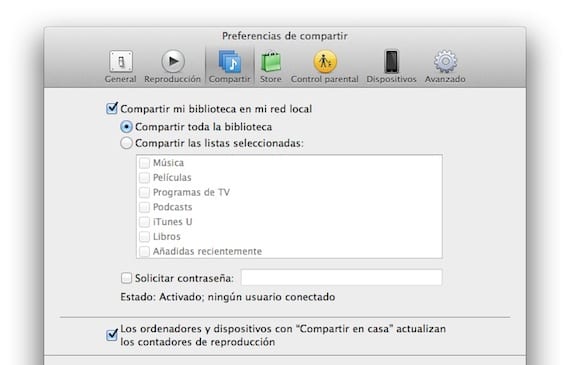
Як тільки це буде зроблено, тепер вам доведеться перейти до налаштувань iPad, вибрати відео та ввести те саме ім’я користувача та пароль, що й обліковий запис iTunesТаким чином, ви зможете насолоджуватися усім вмістом iTunes на своєму iPad (і на своєму iPhone, AppleTV, iPod Touch ...) без необхідності передавати його через iTunes і займати місце на вашому пристрої.

Кожного разу, коли ви запускаєте програму для відео, ви побачите, що вгорі є розділ "Спільний доступ", якщо ви виберете її, вона покаже вам бібліотеку, якою ви щойно надали доступ до iTunes, коли ви її вибрали, ви зможете відтворювати вміст без скорочень та з оригінальною якістю.
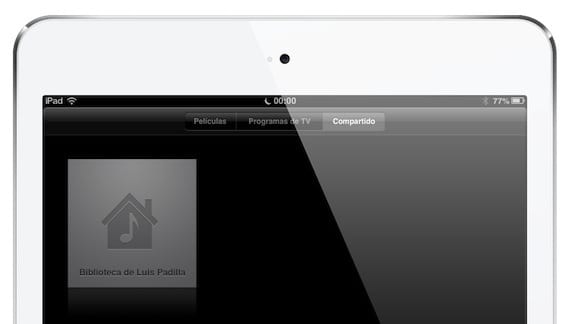
Одна з найкращих функцій iTunes, яка робить варто витратити трохи часу на перетворення файлів. Мій iPad 3 об'ємом 16 Гб не вміщує стільки фільмів, скільки хочуть мої найменші. З цим варіантом проблем немає.
Більше інформації - Легко конвертуйте свої фільми в iTunes за допомогою HandBrake, Plex, відтворюйте будь-який формат відео на своєму iPad.

Дякую, ви дуже добре це пояснили, але я намагався це зробити 200 разів, і ніяк. Коли я переходжу до iPad, я не бачу нічого (ні у відео, ні в музиці) бібліотек свого ПК.
Ви активували його на обох пристроях? Ви використовуєте той самий ідентифікатор Apple? Ви підключені до одного і того ж wifi?
30 березня 04 року о 2013:18 "Disqus" писав:
У статті ви ділитесь бібліотеками itunes, а не "ділитеся вдома". Вони мають різні функції. Щоб ділитися вмістом вдома, вам потрібно перейти до налаштувань, загального та активувати бібліотеку з таким ім’ям. Ви погоджуєтеся зберегти зміни, і в бібліотеках ви вибираєте спільний доступ вдома, щоб налаштувати його (він запитає у вас ідентифікатор яблука).
Яка тканина, я хотів сказати actiVar.